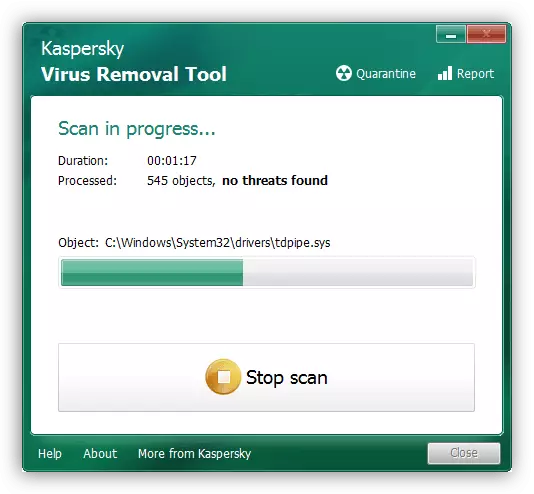Metodo 1: riavvia il computer
Il fallimento in questione si verifica spesso a causa di un errore del software nei mezzi di disinstallazione di programmi che non possono essere eseguiti normalmente, a causa di come appare un messaggio sul problema. Il metodo più semplice per eliminare questo motivo sarà il normale riavvio del computer - il processo appeso si fermerà. Tuttavia, a volte, il sistema non funziona come un sistema di riavvio con un metodo regolare - affrontato con questo, creare un riavvio dell'hardware facendo clic sul pulsante speciale (PC desktop) o premere e tenere premuto il pulsante di accensione fino a quando il display (laptop) lo fa non uscire. Successivamente, durante il processo di avvio del sistema, selezionare l'opzione "Normale Start".Metodo 2: default di terze parti
In caso di fallimento con uno strumento di sistema per la rimozione dei programmi, il software di terze parti verrà: dozzine di soluzioni adeguate sono presentate sul mercato. Possiamo consigliare l'applicazione Revo Uninstaller: questo prodotto è testato dal tempo e dall'esperienza che copi bene con l'attività. Se si ha difficoltà a utilizzare il programma, fare riferimento al manuale di riferimento qui sotto.
Per saperne di più: Come usare Revo Uninstaller
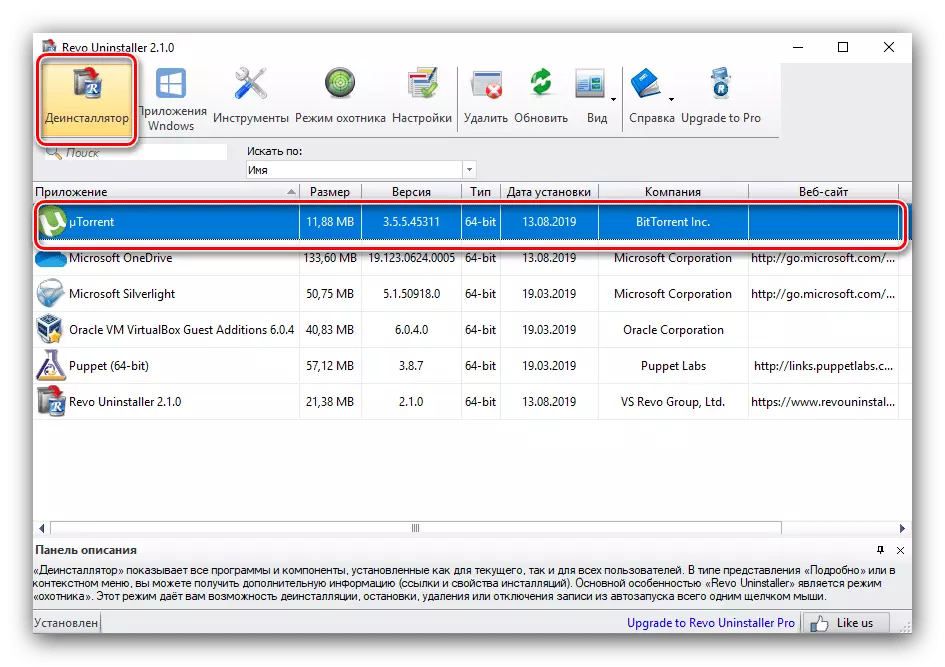
Metodo 3: riavviare la shell
A volte l'errore appare a causa del blocco dell'interfaccia principale di Windows. Per risolvere il problema, è necessario riavviare.Windows 10.
Nella "dozzina", il compito è il seguente:
- Chiama "Task Manager" in un modo conveniente, ad esempio, una combinazione di Ctrl + Maiusc + ESC.
Per saperne di più: chiama "Task Manager" in Windows 10
- Nella prima scheda, trova la posizione "Explorer", fare clic con il pulsante destro del mouse su e selezionare "Riavvia".
- Aspetta che la shell sia riavviata.
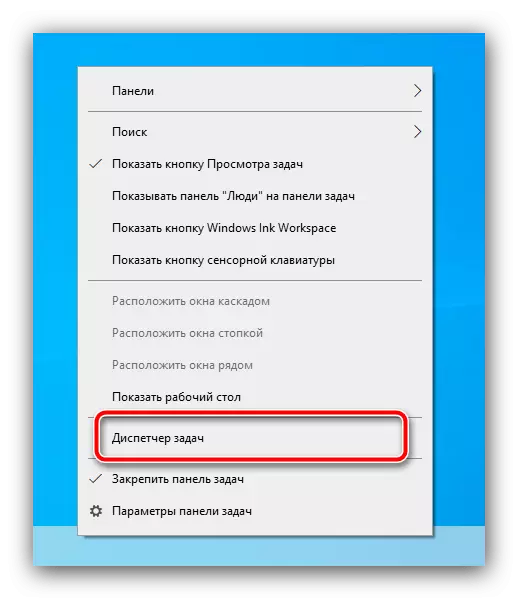
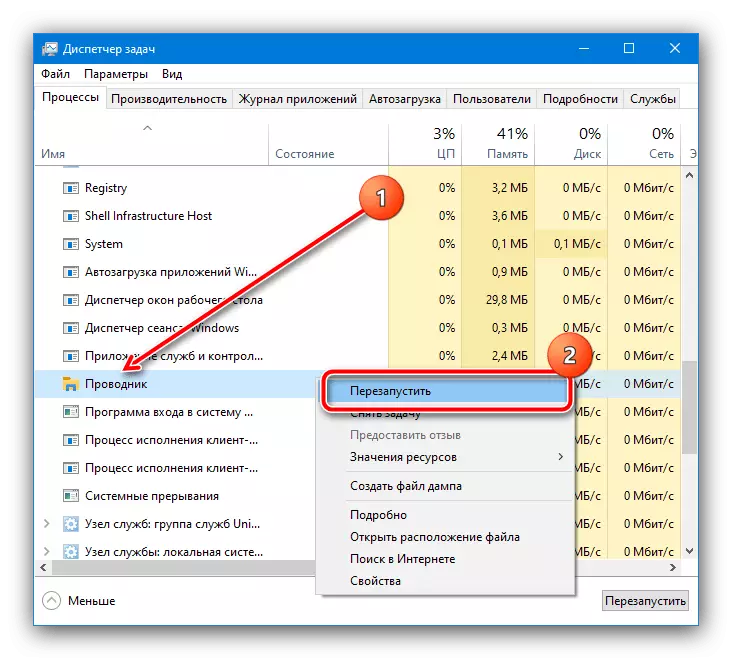
Windows 7.
Nel "Sette" Riavvio "Explorer" sembra diverso, la sequenza delle azioni è la seguente:
- Aprire il menu "Start", tenere premuto il turno e fai clic sul PCM sul pulsante "spegnimento". Viene visualizzato un menu in cui utilizzare l'elemento Explorer.
- Ulteriore chiamata "Task Manager" di Ctrl + Shift + ESC, dove è possibile utilizzare in modo coerente le opzioni "Azione" - "Nuova attività".
- Immettere la query Explorer e fai clic su OK.
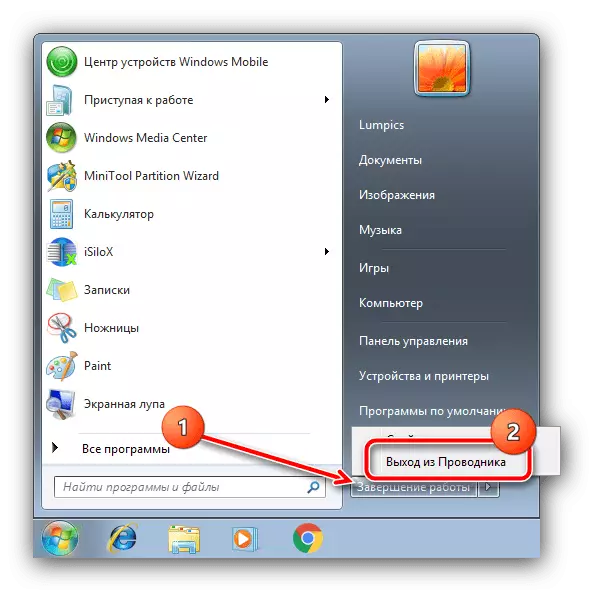
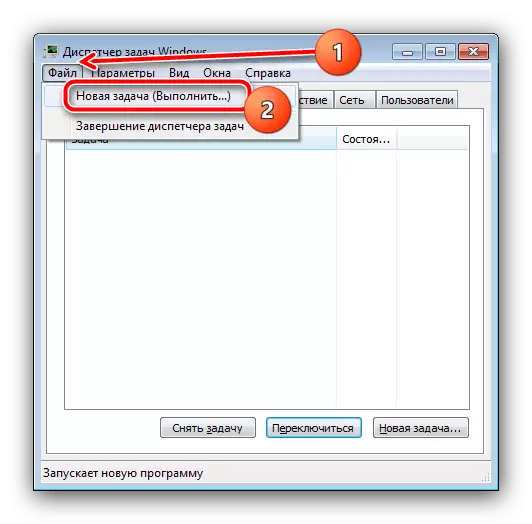

Il riavvio del "Explorer" elimina il problema, ma non è una soluzione a pieno titolo, poiché l'errore potrebbe apparire di nuovo.
Metodo 4: Registrazione del programma di installazione del sistema
Il fallimento in questione è spesso la conseguenza dei problemi nell'installazione del programma di installazione. Uno dei metodi della loro eliminazione registra il servizio nel sistema.
- È più comune completare il compito in questione utilizzando la "riga di comando" di Windows in esecuzione con i diritti di amministratore. Puoi farlo utilizzare lo strumento di sistema di ricerca: aprilo, immettere la query cmd, quindi utilizzare la voce di avvio sull'amministratore.
Maggiori informazioni: Metodi per l'esecuzione della "riga di comando" dall'amministratore in Windows 7 e Windows 10
- Dopo l'aspetto dello snap, digita il primo comando in esso:
MSIEXEC / UNREG.
Controllare la correttezza dell'ingresso e premere Invio.
- La prossima squadra sembra questa, le azioni per questo sono le stesse del passaggio precedente:
Msiexec / regserver.
- Per la fedeltà, si consiglia di riavviare il computer.
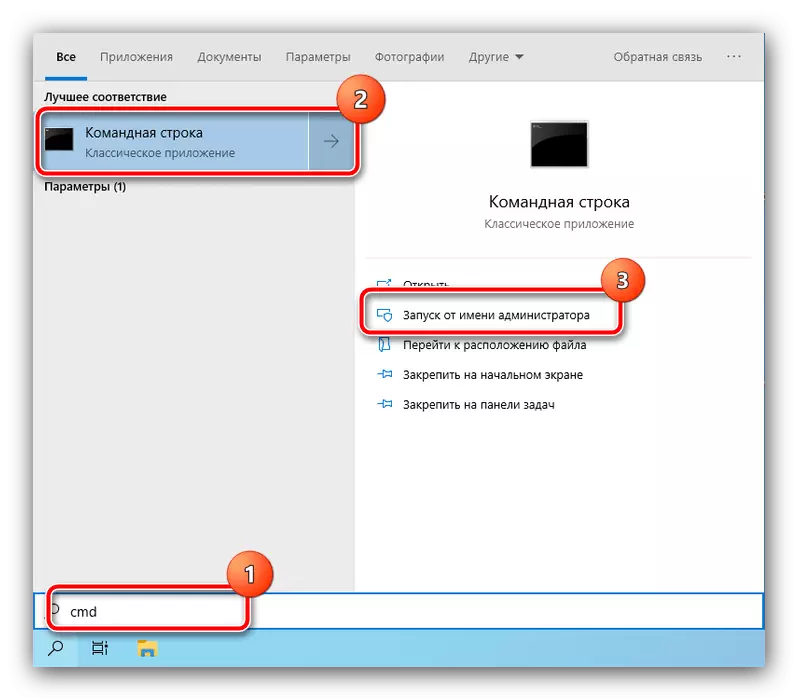
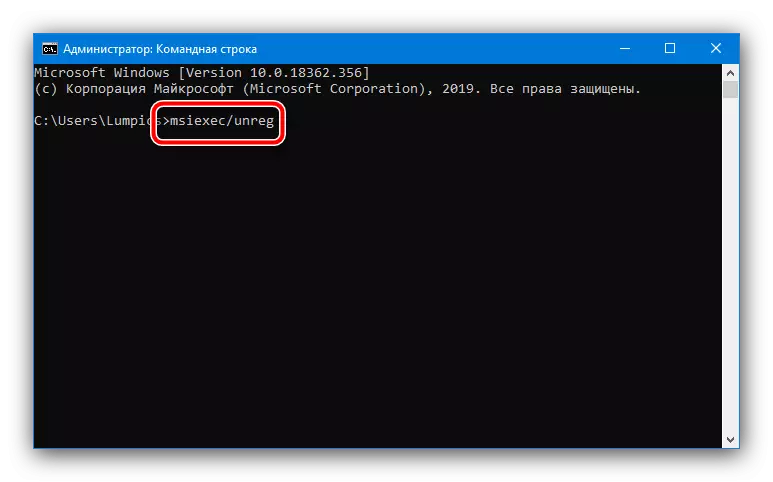
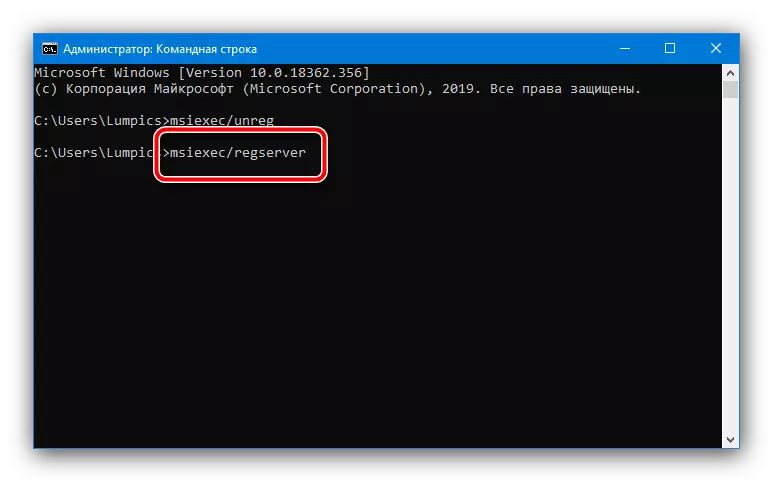
Dopo aver eseguito queste manipolazioni, controlla lo stato del problema. Se è ancora osservato, utilizzare uno dei metodi sottostanti.
Metodo 5: Interruzione del servizio di installazione
Inoltre, per risolvere il problema, dovresti provare a interrompere il servizio appropriato. Chiama la finestra Combinazione Win + R, immettere la query Services.MSC e fai clic su OK.
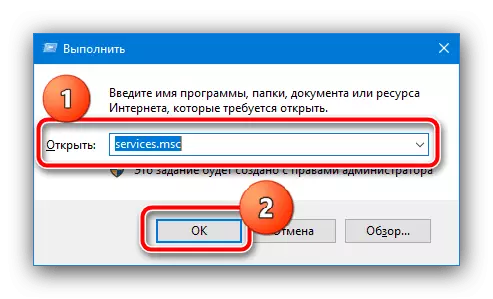
Dopo che il gestore servizi viene visualizzato, trova il "Windows Installer" in esso, fare clic su di esso tramite PCM e selezionare "STOP".
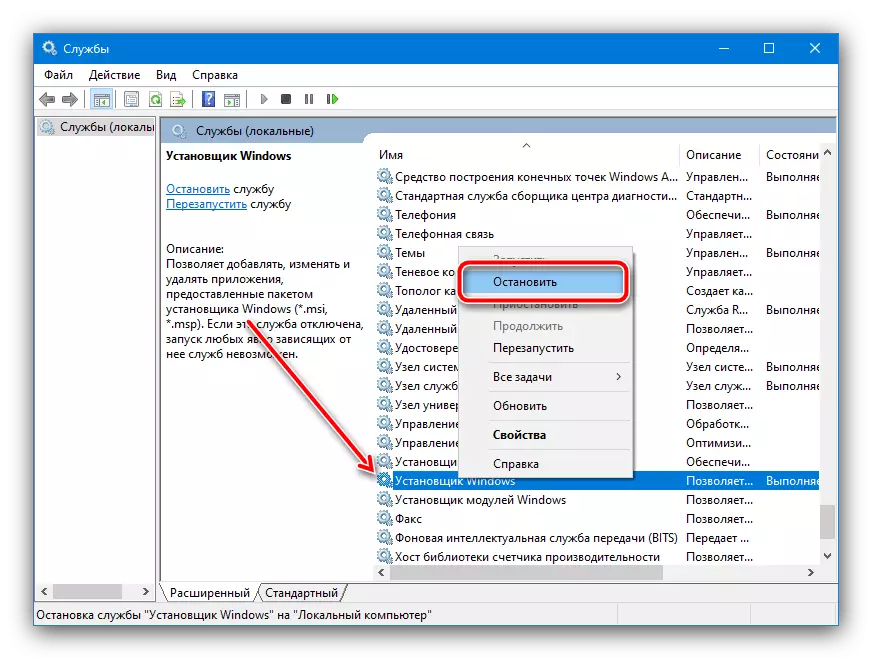
Se l'opzione menzionata manca nel menu di scelta rapida, ciò significa che il servizio non viene avviato e la questione è qualcos'altro. È inoltre possibile utilizzare questo metodo in combinazione con un "conduttore" di riavvio descritto nel metodo 3.
Metodo 6: utilizzando la modalità provvisoria
Nell'eliminazione dell'errore in questione, il sistema è in grado di aiutare e caricare il sistema nella "modalità protetta", in cui tutte le sovrastrutture di terze parti sono disattivate, a causa del quale nessuna interferenza nel funzionamento del funzionamento del Built-in L'installatore dovrebbe essere. Il processo di ingresso e uscita dal regime sicuro era già considerato dai nostri autori, quindi diamo semplicemente riferimento agli articoli pertinenti.
Leggi di più:
Accedi per proteggere la modalità in Windows 7 e Windows 10
Esci da una modalità sicura in Windows 7 e Windows 10

Metodo 7: eliminazione di una minaccia virale
In situazioni rare, il problema descritto può causare l'attività del software dannoso - ad esempio, quando si tenta di rimuovere il programma infetto, potrebbe apparire un tale errore. Se hai il sospetto di infezione (si sono verificati ulteriori sintomi), prenditi cura del controllo del computer, in ciò che il prossimo articolo ti aiuterà.
Per saperne di più: Combattere i virus informatici